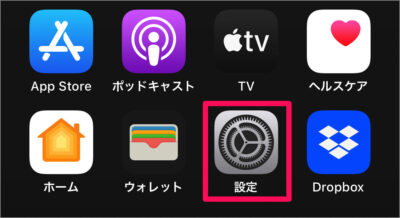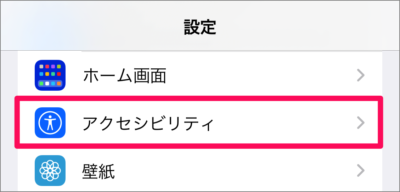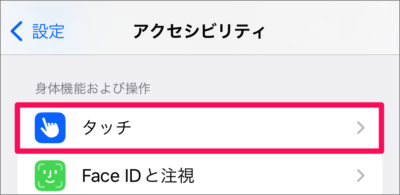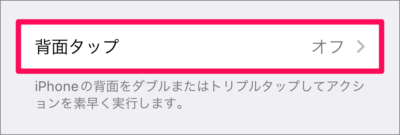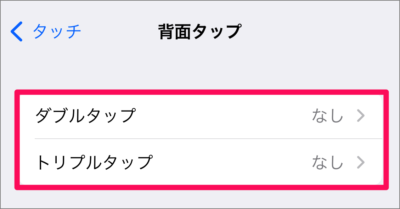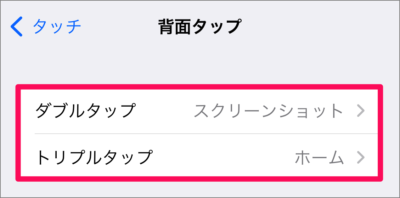目次
iPhone の背面タップを設定する方法を紹介します。
背面タップとは、iPhoneの背面をトントン♪とダブルタップ、あるいはトントントン♪とトリプルタップすることで設定した操作を実施することができます。ショートカットのような機能ですね。
例えば、背面をダブルタップすることで画面のスクリーンショットを撮影する!といった機能です。
他にも次のような操作を割り当てることができるので、使いやすいようにカスタマイズしましょう。
- Appスイッチャー
- Siri
- Spotlight
- コントロールセンターを表示
- スクリーンショットを撮影する
- ホームを表示
- 音量を下げる
- 音量を上げる
- 画面をロック
- 簡易アクセス
- 消音(ミュート)
- 通知センター
- ……など
iPhone の背面タップを設定する方法は?
iPhone の背面タップを設定する方法は次の手順です。
-
[設定] を起動する
ホーム画面から [設定] アプリを起動します。 -
[アクセシビリティ] を選択する
iPhoneの設定です。[アクセシビリティ] をタップします。 -
[タッチ] を選択する
アクセシビリティの設定です。[タッチ] をタップします。 -
[背面タップ] を選択する
[背面タップ] をタップします。iPhoneの背面をダブルまたはトリプルタップしてアクションを素早く実行します。
-
[背面タップのアクション] を選択する
デフォルトでは、[ダブルタップ] [トリプルタップ] ともに [なし] に設定されているので
使いやすいように背面タップをカスタマイズしましょう。
これで iPhone の背面タップを設定する方法の解説は終了です。
また、iPhoneには、背面タップの他にも「ショートカット機能」があるので、あわせてご覧ください。